Usunięcie konta na najpopularniejszym portalu społecznościowym nie powinno nastręczyć Tobie zbyt wielu trudności. Facebook oddaje do naszej dyspozycji proste i skuteczne metody, które pozwalają na całkowite usunięcie konta lub też jego tymczasowe zawieszenie. Jeśli jesteś ciekawy gdzie szukać rozwiązania to koniecznie skorzystaj z naszej krótkiej instrukcji krok po kroku. Telefon w dłoń i zaczynamy!
TRWAŁE USUNIĘCIE KONTA
- Na liście zainstalowanych aplikacji odszukujemy Facebooka, uruchamiamy program i logujemy się do swojego konta.
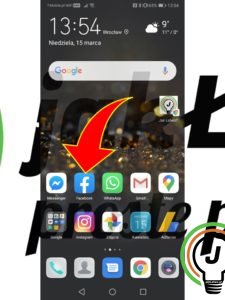
- Klikamy na ikonę hamburgera (trzy poziome kreski), znajdującą się w prawym, górnym rogu ekranu a następnie rozwijamy zakładkę „Ustawienia i prywatność” i przechodzimy do ustawień.
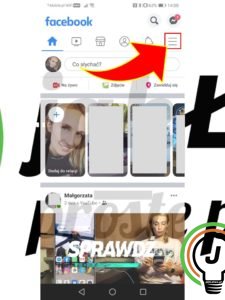
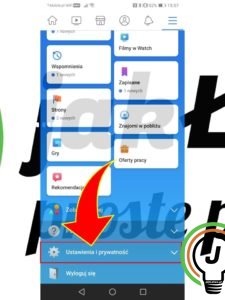
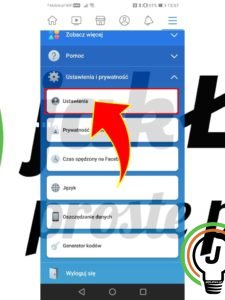
- W obszarze „Twoje informacje na Facebooku” przechodzimy do zakładki „Własność konta i kontrola”.
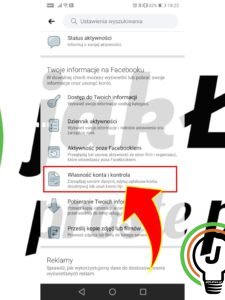
- Klikamy na zakładkę „Dezaktywacja i usuwanie”.

- Zaznaczamy pole wyboru przy opcji „Usuwanie konta”. Zatwierdzamy wybór klikając na przycisk „Kontynuuj do usuwania konta”.
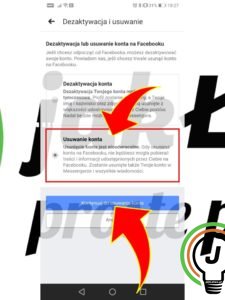
- Klikamy na przycisk „Usuń konto”.
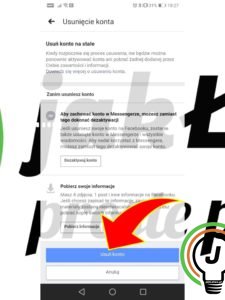
- Facebook poprosi o podanie hasła raz jeszcze (aby ostatecznie potwierdzić Twoją tożsamość). Zatwierdzamy, klikając kolejno na przycisk „Kontynuuj” a następnie „Usuń konto”.
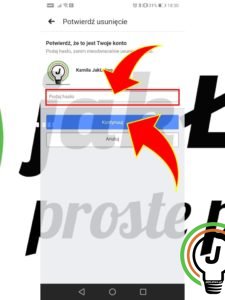

- Gotowe! Usunięcie konta zostało zaplanowane! UWAGA! Jeśli usuniemy konto, użytkownicy Facebooka nie będą mogli go wyświetlić. Usunięcie wszystkich publikowanych przez nas treści, np. zdjęć, aktualizacji statusu lub innych danych przechowywanych w kopiach zapasowych, może zająć do 90 dni. W tym czasie informacje te będą niedostępne dla innych użytkowników Facebooka. Niektóre czynności wykonane przez nas na Facebooku nie są zachowywane na naszym koncie. Przykładowo znajomy może zachować otrzymane od nas wiadomości, nawet jeśli usuniemy swoje konto. Te informacje pozostaną w serwisie po usunięciu konta.
- Jeśli zalogujemy się ponownie do naszego konta na Facebooku w ciągu 30 dni, to proces anulowania profilu zostanie zatrzymany!
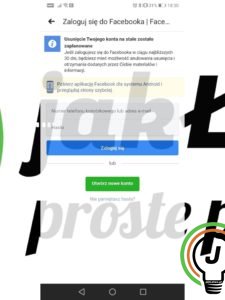
DEZAKTYWACJA KONTA
- Na liście zainstalowanych aplikacji odszukujemy Facebooka, uruchamiamy program i logujemy się do swojego konta.
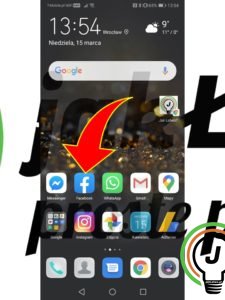
- Klikamy na ikonę hamburgera (trzy poziome kreski), znajdującą się w prawym, górnym rogu ekranu a następnie rozwijamy zakładkę „Ustawienia i prywatność” i przechodzimy do ustawień.
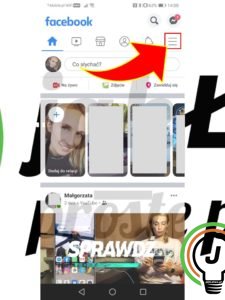
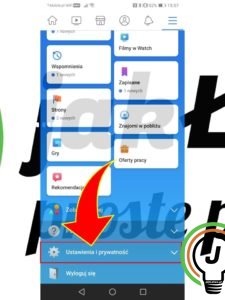
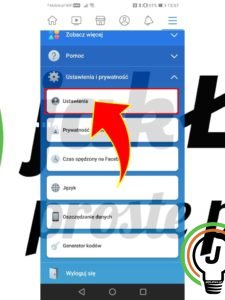
- W obszarze „Twoje informacje na Facebooku” przechodzimy do zakładki „Własność konta i kontrola”.
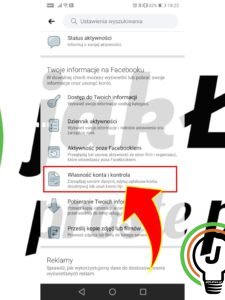
- Klikamy na zakładkę „Dezaktywacja i usuwanie”.

- Zaznaczamy pole wyboru przy opcji „Dezaktywacja konta”. Zatwierdzamy wybór klikając na przycisk „Kontynuuj do dezaktywacji konta”.
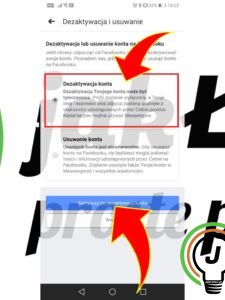
- Ze względów bezpieczeństwa, podajemy swoje hasło do konta na Facebooka.
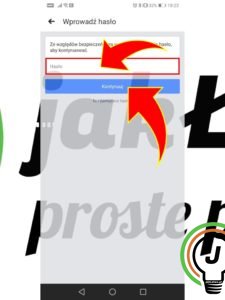
- Z dostępnej listy wybieramy powód dla którego chcemy dezaktywować konto. Potwierdź klikając kolejno na przycisk”Kontynuuj” a następnie „Dezaktywuj konto”.
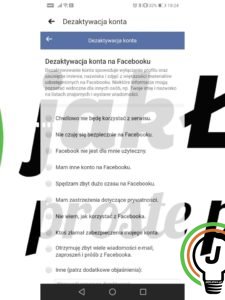
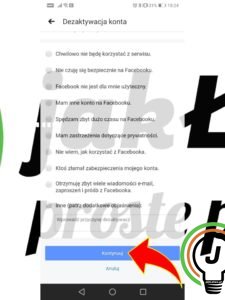
- Gotowe! Jeśli po dezaktywacji konta w dowolnym momencie zechcemy powrócić do społeczności Facebooka, możemy je ponownie aktywować, logując się do niego za pomocą adresu e-mail i hasła. Nasz profil zostanie w pełni przywrócony (wraz z listami znajomych, zdjęciami, informacjami o zainteresowaniach itp.). UWAGA! Podczas ponownej aktywacji konta musimy mieć dostęp do adresu e-mail podanego podczas logowania.
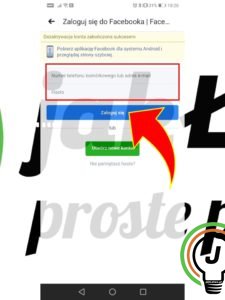
Pytania?
Masz problem? Potrzebujesz naszej pomocy/wskazówki? Skorzystaj z jednej dostępnych z opcji: napisz do nas w komentarzach korzystając z pola poniżej, skorzystaj z forum gdzie możesz uzyskać pomoc od innych użytkowników naszej strony lub wyślij do nas wiadomość!








